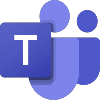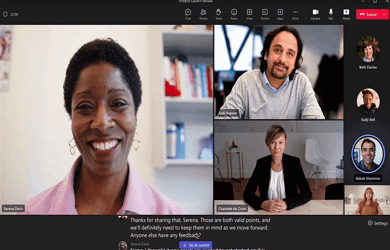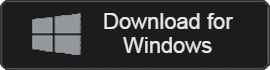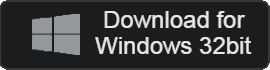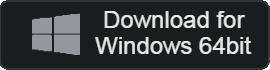- 카테고리: BusinessApplication
- 운영체제: Windows
- 최신 버전: V1.6.00.28557 – 2023-12-16
- 개발자: Microsoft Corp.
- 파일: MSTeamsSetup_c_l_.exe (1,390KB)
Administre cronogramas y trabaje en proyectos en un solo lugar
Equipos de Microsoft es un programa de videoconferencia fácil de usar. También puede mejorar la productividad a través de una variedad de funciones como planificación de proyectos, gestión de horarios, chat entre colegas y distribución de tareas.
Equipos de Microsoft Función principal
- MS Teams es un programa que permite diversas actividades empresariales como videoconferencias y llamadas grupales.
- Proporciona funciones de colaboración y mensajería no sólo en el hogar, sino también en empresas y escuelas.
- Cuando se utiliza en la escuela, puede impartir clases en línea o realizar tareas conjuntas de manera eficiente.
- Puede reunirse con su equipo utilizando una variedad de dispositivos y trabajar juntos en proyectos en cualquier momento y lugar.
- Puede mejorar la productividad laboral administrando horarios para cada miembro y distribuyendo cuotas de trabajo.
- Tiene una excelente compatibilidad con los programas OneDrive y MS Office.
Equipos de Microsoft Cómo instalar
- Ejecute el archivo de instalación de Microsoft Teams y permita que se cargue.
- Haga clic en el botón Comenzar para comenzar con Teams de inmediato.
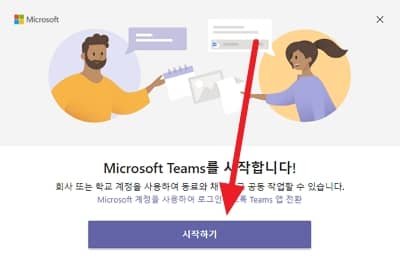
Equipos de Microsoft Preguntas más frecuentes
Se produce un error de inicio de sesión de Equipos de Microsoft .
Para resolver errores de inicio de sesión, se requieren las siguientes acciones:
1. Presione las teclas Windows+R para abrir la ventana Ejecutar.
2. Ingrese «%appdata%\Microsoft\teams».
3. Elimine todos los archivos de esa carpeta e inicie sesión en Teams.
¿Cómo uso la videoconferencia en Microsoft Teams?
Para realizar una videoconferencia, primero debe unirse a la reunión. Después de unirse a una reunión, puede iniciar una videoconferencia utilizando los siguientes métodos:
1. Inicie una reunión y haga clic en «Unirse ahora».
2. Una vez que haya iniciado una reunión con la persona deseada, permita el permiso de la cámara.
3. Si la otra parte se ha unido, puede iniciar la videoconferencia.